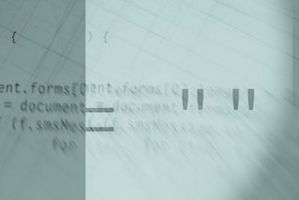Wie Sie Excel mit ColdFusion hochladen
Adobe ColdFusion ist eine umfangreiche Web-Entwicklungsplattform zur Vereinfachung der Interaktion zwischen HTML-Dateien und Datenbanken. Mit ihm können Sie erstellen, aktualisieren, abrufen und Löschen von Datensätzen aus einer Datenbank mithilfe, die Markierungen, anstatt längere Form Abfrageanweisungen und Betreiber der Plattform gebaut. Eine der Funktionen, die mit ColdFusion ist das Einfügen von Datensätzen in einer Datenbank, die in einer CSV-Datei, einschließlich der Daten aus einer Excel-Tabelle gespeichert sind.
Anweisungen
1 Öffnen Sie die Excel-Datei, die Sie möchten hochladen und speichern Sie es als ein. CSV-Datei.
2 Laden Sie die. CSV-Datei in einem öffentlichen Bereich Ihres Webservers.
3 Erstellen Sie eine neue ColdFusion-Webseite in Ihrem bevorzugten Text-Editor. Fügen Sie folgenden Code hinein:
< Cffile-Aktion "lesen" file="mycsvfile.csv =" Variable "Csvfile" = >
Ersetzen Sie den Namen, die Sie gegeben haben, Ihre. CSV-Datei in Schritt 1 für mycsvfile.csv. Dies liest den Text von der. CSV-Datei und speichern Sie es als eine temporäre Variable namens Csvfile.
4 Fügen Sie den folgenden Code unter dem Code in Schritt 3:
< Cfloop Index = "Index"-List = "#Csvfile #" delimiters="#chr(10)##chr(13) #" >
<cfquery name="importcsv" datasource="mydatasource">
INSERT INTO mytable (header1,header2,header3,header4)
VALUES
('#listgetAt('#index#',1, ',')#',
'#listgetAt('#index#',2, ',')#',
'#listgetAt('#index#',3, ',')#',
'#listgetAt('#index#',4)#'
)
< / Cfquery >
< / Cfloop >
Ersetzen Sie den Namen der Datenquelle für "MyDatasource", den Namen Ihrer Tabelle für Mytable, die Liste der Ihre Spaltenüberschriften für die Werte in Klammern für die INSERT INTO-Anweisung und die Anzahl der Werte im Array ListgetAt für die vier Werte oben gesehen. Dies wird durch den Text der Schleife Ihre. CSV und Datei einfügen die Werte in jeder Zeile in die Datenbank, trennen Sie sie an die Kommas, die Datensätze zu trennen.
5 Speichern und veröffentlichen Sie Ihre Web-Seite in demselben Verzeichnis wie Ihre. CSV-Datei. Zugriff auf die Seite, um den Import durchzuführen.